LED à commande vocale utilisant Arduino et Bluetooth
Contrôler les LED avec la commande vocale semble être une tâche difficile, mais c'est facile et vous pouvez le construire rapidement. Nous avons juste besoin d'un Arduino UNO pour communiquer en série avec le module Bluetooth HC-06 et un smartphone pour envoyer une commande vocale au module Bluetooth HC-06. Pour recevoir la commande vocale, nous utilisons "Arduino Bluetooth Voice Controller" application android que vous pouvez télécharger à partir du magasin de jeu (lien est donné ci-dessous).
Matériel requis
- UNO Arduino
- Module Bluetooth HC-06
- LED (rouge et vert)
- Résistance 220 ohms (2 nos.)
- Arduino Bluetooth Voice Controller ( Télécharger à partir du Play Store )
- Planche à pain
- Fils de connexion
Module Bluetooth HC-06:
Bluetooth peut fonctionner dans les deux modes suivants:
- Mode de commande
- Mode de fonctionnement
En mode commande, nous pourrons configurer les propriétés Bluetooth comme le nom du signal Bluetooth, son mot de passe, le débit en bauds, etc. Le mode de fonctionnement est celui dans lequel nous pourrons envoyer et recevoir des données entre le microcontrôleur PIC et le module Bluetooth. Par conséquent, dans ce tutoriel, nous ne jouerons qu'avec le mode de fonctionnement. Le mode de commande sera laissé aux paramètres par défaut. Le nom de l'appareil sera HC-05 (j'utilise HC-06) et le mot de passe sera 0000 ou 1234 et surtout le débit en bauds par défaut pour tous les modules Bluetooth sera 9600.
Le module fonctionne sur une alimentation de 5 V et les broches de signal fonctionnent sur 3,3 V, par conséquent un régulateur de 3,3 V est présent dans le module lui-même. Par conséquent, nous ne devons pas nous en préoccuper. Sur les six broches, seules quatre seront utilisées en mode de fonctionnement. La table de connexion de broche est montrée ci-dessous
| S.No | Broche sur HC-05 / HC-06 | Nom de broche sur MCU | Numéro de broche dans PIC |
| 1 | Vcc | Vdd | 31ème épingle |
| 2 | Vcc | Gnd | 32ème épingle |
| 3 | Tx | RC6 / Tx / CK | 25ème épingle |
| 4 | Rx | RC7 / Rx / DT | 26ème épingle |
| 5 | Etat | Caroline du Nord | Caroline du Nord |
6
|
EN (Activer)
|
Caroline du Nord
| Caroline du Nord |
Consultez nos autres projets pour en savoir plus sur le module Bluetooth HC-05 avec d'autres microcontrôleurs:
Schéma
Le schéma de circuit de ces voyants à commande vocale est indiqué ci-dessous, tandis que le téléchargement du code dans l'Arduino UNO déconnecte les broches Rx et Tx et se reconnecte après le téléchargement du code.
Code et explication
Le code Arduino complet pour les LED à commande vocale est indiqué à la fin. Nous expliquons ici quelques parties du code.
Ici, dans le code ci-dessous, nous définissons les broches pour Rx et Tx.
int TxD = 11; int RxD = 10;
Maintenant, pin set 2 e et 3 e de l'Arduino en sortie.
pinMode (2, OUTPUT); pinMode (3, OUTPUT);
Dans la fonction de boucle vide , Arduino vérifie les valeurs entrantes tout le temps et contrôle les voyants selon la commande vocale. Arduino allumera ou éteindra la LED selon la commande vocale donnée. Nous sauvegardons toutes les commandes reçues dans la variable "Value"
Si la valeur est "All LED allumé " alors les deux LED s'allument, comme cela nous avons codé d'autres commandes vocales pour allumer ou éteindre la LED individuelle. Consultez la vidéo complète de travail et de démonstration plus loin dans cet article.
if (bluetooth.available ())
{
value = bluetooth.readString ();
if (value == "toutes les LED s'allument") {
digitalWrite (2, HIGH);
digitalWrite (3, HIGH);
}
if (value == "toutes les LED s'éteignent") {
digitalWrite (2, LOW);
digitalWrite (3, LOW);
}
if (value == "allumer la LED rouge") {
digitalWrite (2, HIGH);
}
if (value == "allumer la LED verte") {
digitalWrite (3, HIGH);
}
if (value == "éteindre la LED rouge") { digitalWrite (2, LOW); }
if (value == "éteindre la LED verte") {
digitalWrite (3, LOW);
}
}
Procédure de travail:
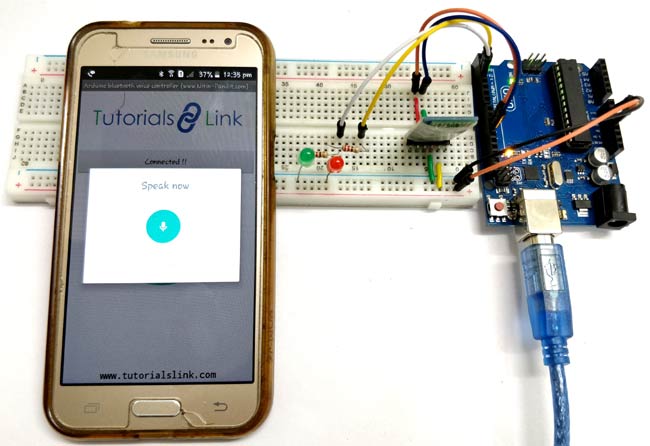
Étape 1: - Connectez tous les composants selon le schéma de circuit; déconnecter les broches Rx et Tx lors du chargement du code.
Étape 2: - Téléchargez l'application appelée " Arduino Bluetooth Voice Controller " qui est gratuit sur le Play Store.
Étape 3: - Ouvrez l'application et suivez l'image ci-dessous, comme d'abord cliquez sur "se connecter à un appareil Bluetooth " et sélectionnez votre module Bluetooth et vérifiez s'il est connecté ou non. Cliquez ensuite sur l'icône du micro pour parler et envoyez la commande vocale au module HC-06.
Remarque: lorsque vous connectez votre module Bluetooth pour la première fois avec votre smartphone, il demande le code d'accès, utilisez 0000 ou 1234.
Étape 4: - Après avoir configuré toutes les choses, il vous suffit d'envoyer la commande vocale en utilisant l'application qui est ensuite envoyée au module Bluetooth HC-06 et le HC-06 communiquer en série avec l'Arduino UNO, puis la tâche est effectuée selon la commande. La commande ci-dessous montre la commande et l'action à effectuer par la commande:
S. No.
|
Commander
|
action
|
1.
|
toutes les LED s'allument
|
Les deux voyants rouge et vert s'allument
|
2.
|
toutes les LED s'éteignent
|
Les deux voyants rouge et vert s'éteignent
|
3.
|
allumer la LED rouge
|
La LED rouge s'allume
|
4.
|
allumer la LED verte
|
La LED verte s'allume
|
5
|
éteindre la LED rouge
|
La DEL rouge s'éteint
|
6.
|
éteindre la LED verte
|
La LED verte s'éteint
|
Code:
#include <SoftwareSerial.h>
Valeur de chaîne;
int TxD = 11;
int RxD = 10;
int servoposition;
SoftwareSerial bluetooth (TxD, RxD);
Valeur de chaîne;
int TxD = 11;
int RxD = 10;
int servoposition;
SoftwareSerial bluetooth (TxD, RxD);
void setup () {
pinMode (2, OUTPUT);
pinMode (3, OUTPUT);
Serial.begin (9600); // commence la communication série à 9600bps
bluetooth.begin (9600);
}
pinMode (2, OUTPUT);
pinMode (3, OUTPUT);
Serial.begin (9600); // commence la communication série à 9600bps
bluetooth.begin (9600);
}
void loop () {
Serial.println (valeur);
if (bluetooth.available ())
{
value = bluetooth.readString ();
Serial.println (valeur);
if (bluetooth.available ())
{
value = bluetooth.readString ();
if (value == "toutes les LED s'allument") {
digitalWrite (2, HIGH);
digitalWrite (3, HIGH);
}
digitalWrite (2, HIGH);
digitalWrite (3, HIGH);
}
if (value == "toutes les LED s'éteignent") {
digitalWrite (2, LOW);
digitalWrite (3, LOW);
}
digitalWrite (2, LOW);
digitalWrite (3, LOW);
}
if (value == "allumer la LED rouge") {
digitalWrite (2, HIGH);
}
digitalWrite (2, HIGH);
}
if (value == "allumer la LED verte") {
digitalWrite (3, HIGH);
}
if (value == "éteindre la LED rouge") {
digitalWrite (2, LOW);
}
digitalWrite (3, HIGH);
}
if (value == "éteindre la LED rouge") {
digitalWrite (2, LOW);
}
if (value == "éteindre la LED verte") {
digitalWrite (3, LOW);
}
digitalWrite (3, LOW);
}
}
}
Vidéo:

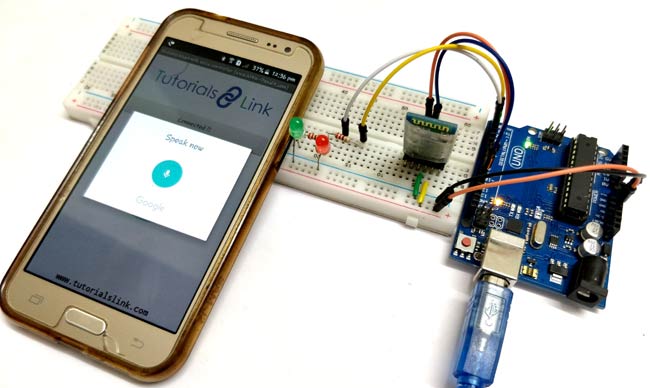
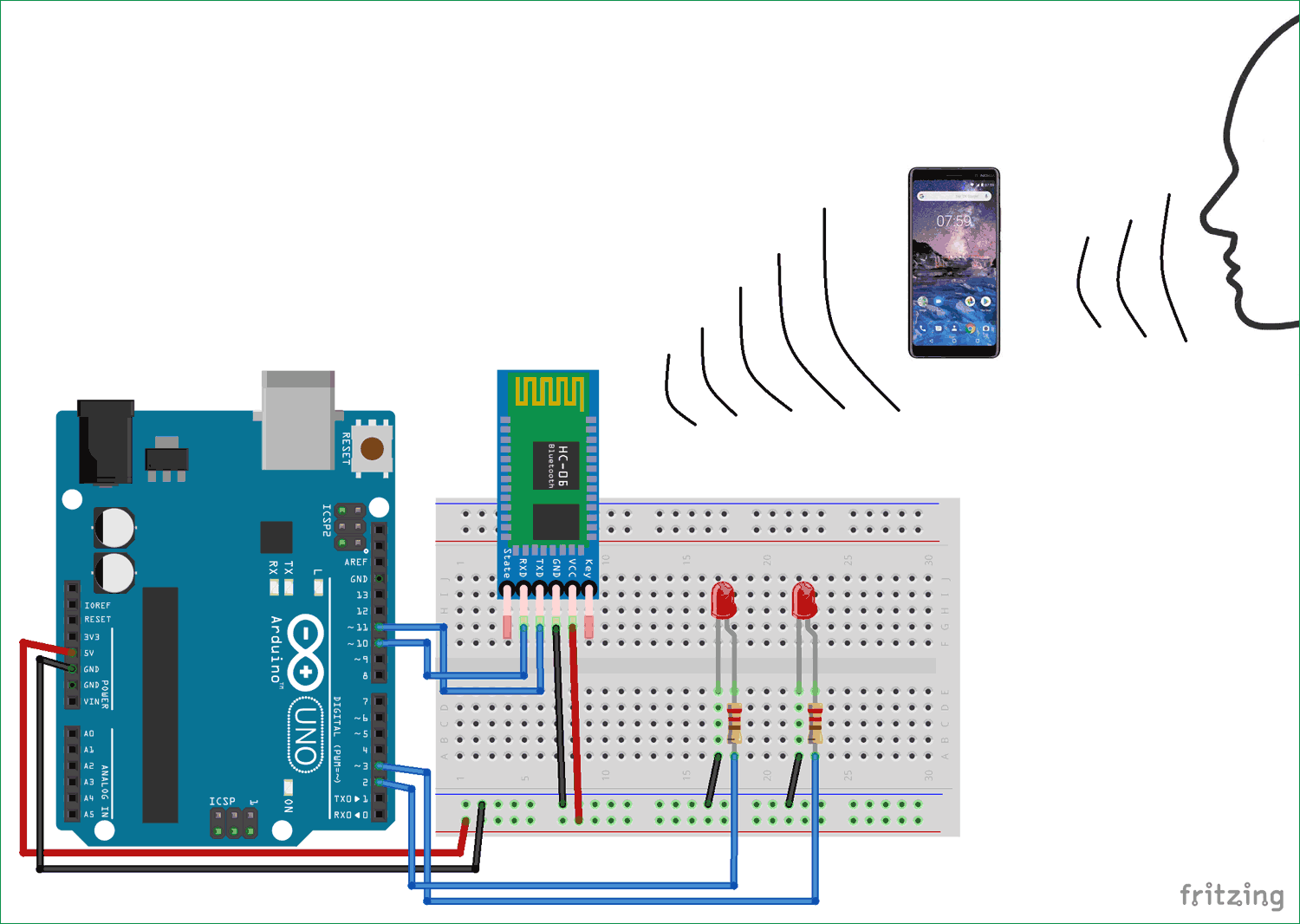






0 Commentaires